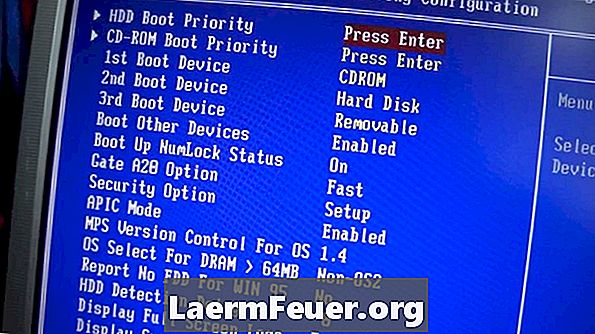
Contente
A BIOS é o sistema operacional mais básico do seu computador, o que significa que ela deve estar por dentro de todas as mudanças ocorridas na configuração do sistema para que não haja falhas ou características indesejáveis sejam apresentadas. Colocar duas opções de inicialização significa que haverá dois sistemas operacionais separados em partições diferentes no HD. Para isso, você terá que configurar algumas opções da BIOS, bem como garantir que elas sejam reconhecidas.
Instruções
-
Reinicie o computador e pressione a tecla designada (que aparecerá na tela em uma mensagem inicial) para entrar na BIOS. Essa tecla é geralmente "ESC" ou alguma da família "F*".
-
Vá até o menu "Boot" (Inicializar) em sua BIOS, utilizando as setas do teclado.
-
Vá até a opção "Firs Boot Device" (Primeiro dispositivo de inicialização) utilizando as setas. Pressione "Enter" para abrir a lista de opções disponíveis. Escolha a opção "HDD" (Disco rígido) e pressione "Enter" para confirmar.
-
Vá até as opções para escolher o segundo, o terceiro e o quarto dispositivo de inicialização. Defina essas opções com "null" (nulo) ou deixe em branco. Ao utilizar duas inicializações, seu objetivo será apenas que o computador procure pelos sistemas operacionais no HD.
-
Pressione "ESC" e, em seguida, "Y" para salvar as alterações. O computador reiniciará e estará preparado para as duas opções de inicialização.